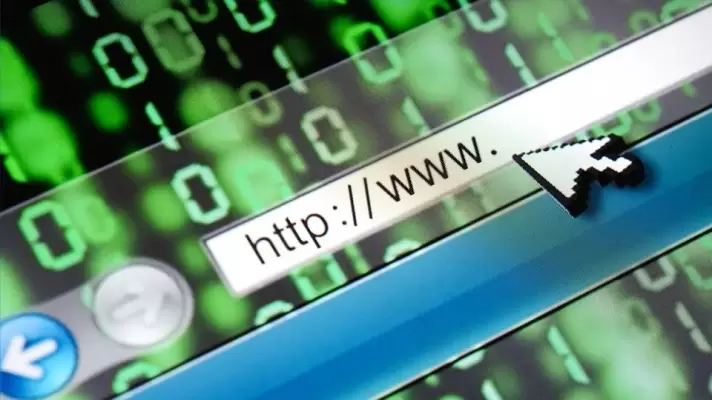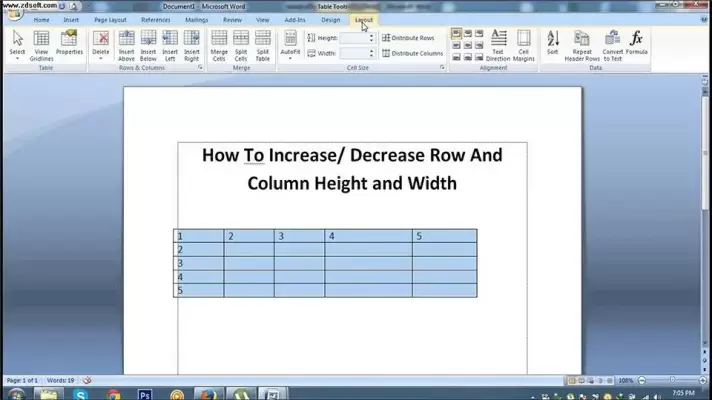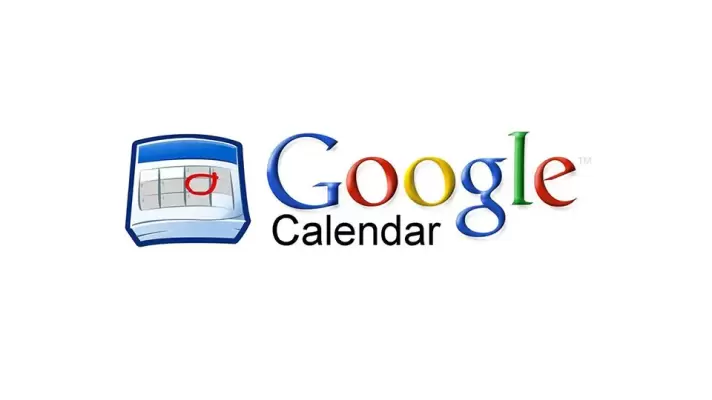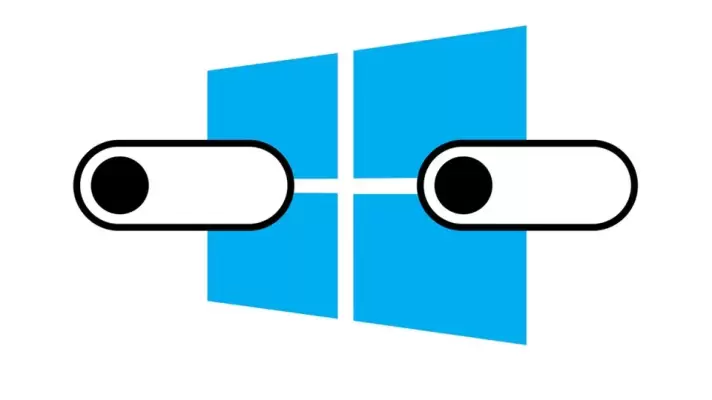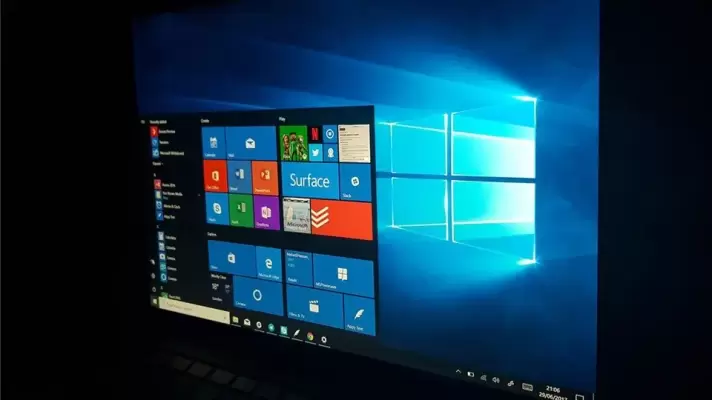یکی از راههای تعمیر کامپیوتر ویندوزی و دسترسی به پارتیشنها و فایلها بدون نصب کردن ویندوز، استفاده از Command Prompt یا همان واسط خط دستور سیاهرنگی است که میتوان به کمک DVD یا فلش بوتابل نصب ویندوز، آن را اجرا کرد و سپس با دستوراتی ساده، تعمیر کردن MBR و پیکربندی بوت ویندوز، کپی کردن فایل و فولدرها و ... را انجام داد.
در این مقاله به آموزش اجرا کردن cmd بدون نصب کردن ویندوز و از طریق دیسک نصب ویندوز و دستورات cmd برای کپی کردن فایل و فولدر میپردازیم. با سیارهی آیتی همراه شوید تا برای شرایط عجیب و پیچیدهای که با خرابی فایلهای ویندوز به وجود میآید، آمادهتر شویم.